ClearType beépítés és konfiguráció a Windows -ban

- 2794
- 186
- Virág István Kálmán
A ClearType technológia nem kötelező az operációs rendszer számára. A legtöbb felhasználót azonban aktívan szívesen fogadják. A széles körű népszerűség magyarázata teljesen egyszerű. Ez a technológia a számítógéppel való munka során a vizuális terhelés csökkenését támogatja, és elősegíti a kényelem szintjének növelését, amikor a PC -vel szöveges szövegeket olvas.

A ClearType csökkenti a vizuális terhelést a PC -vel való munka során.
A ClearType technológia az operációs rendszer által elvégzett konkrét betűtípus -simítási módszer, feltéve, hogy a beállítások bizonyos módosításait végrehajtják. Ezért sok tapasztalatlan felhasználó arra törekszik, hogy megtudja, hogyan lehet engedélyezni a ClearType -t a Windows 7, 10 vagy XP rendszeren.
Az állítólagos tevékenységekben semmi bonyolult, ezért hasznos megvizsgálni az ajánlásokat, hogy a ClearType hogyan van beállítva a Windows XP -en vagy más operációs rendszereken, majd folytatni a gyakorlati intézkedéseket.
ClearType inklúziós algoritmus a Windows -ban
Mielőtt elkezdené tanulmányozni a gyakorlati ajánlásokat, hogyan van beállítva a ClearType a Windows 10, 7 vagy XP -n, feltétlenül meg kell értenie, hogy melyik operációs rendszert telepítik a személyi számítógépére. Ez nagyon fontos, mivel a műveletek algoritmusa, néhány lépés végrehajtásának sorrendje változhat.
Beállítások a Windows XP -ben
Ha a Windows XP telepítve van a számítógépére, akkor így fogunk cselekedni. Kezdetben kattintson az egér jobb oldali gombjára az asztal szabad helyén. Megnyílik a helyi menü, amelyben a „tulajdonság” paraméter lesz az utolsó a listán, kattintson rá. Ha valamilyen megmagyarázhatatlan okból nem tudja ezt megtenni, akkor más módon is használhat. Csak hangoljon be azonnal, hogy az átmeneteknek többet kell rendelkezniük.
Kezdetben lépjen a "Start" -ra, ott találja a "Vezérlőpult", kattintson és menjen tovább, hogy megtalálja a következő nagyon fontos "Design and Temate" paramétert. A "képernyő" linkre kattintva továbbra is újabb átmenetet kell végrehajtani. A PC képernyőjén több lapból álló kis párbeszédpanel jelenik meg, válassza ki a "Effects" fület.
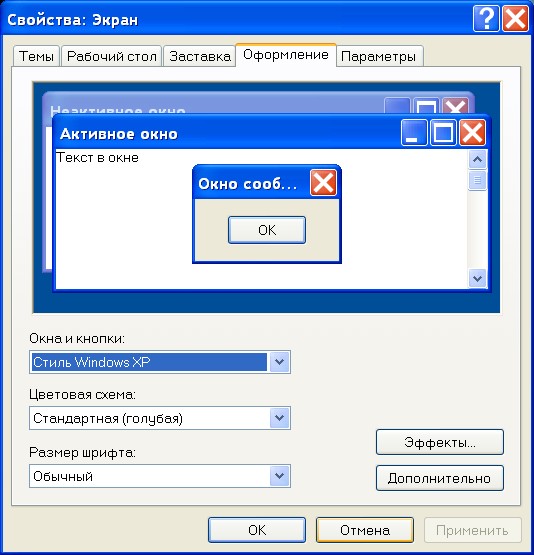
A Clertype Windows az XP -n sikeresen beállítva. Keresse meg a "Vigye fel a képernyő betűtípusok simításának következő módját" sort, mellette egy üres jelölőnégyzetet fog látni, telepítsen egy piport. Most egy további csepp -leállító lista jelenik meg, amelyet gondosan áttekint, megtalálja a ClearType elemet, válassza ki.

A változások bevezetése a beállításokban befejeződött, továbbra is "kérdezd meg" a számítógépet, hogy figyelembe vegye az összes változtatást. Ehhez nem annyira, és elegendő szükséged van, és bezárja az egyes nyitott ablakokat, nyomja meg az OK gombot.
Beállítások a Windows 7 -ben és 10 -ben
Ha a Windows 7 telepítve van a számítógépére, a Műveleti algoritmus kissé más lesz. Mindenekelőtt meg kell értenie, hogy a fejlesztők már figyelembe vették a felhasználók azon kívánságait, hogy ilyen egyedi technológiát használjanak, alapértelmezés szerint beépítették az ilyen technológia használatát. Bizonyos esetekben azonban még mindig lehet olyan tény, hogy ez a technológia kiderül, hogy leválasztják.
Természetesen nincs oka a rendellenességnek és ebben az esetben. Vizsgáljuk az utasításokat arról, hogy a ClearType hogyan kapcsol be a Windows 7 -en, amely után a problémát eltávolítják. És kiküszöbölje azt, ismeri a szükséges ajánlásokat. Kattintson a "Start" gombra, most figyeljen a képernyő alján található üres karakterláncra. Ez a sor rögzíti a szürke színű "programok és fájlok keresése" szövegét. Ebben a sorban írja le vagy másolja, és csak illessze be a "ClearType" -t ebbe a sorba. Most lesz egy kiegészítő lista is, amelyben megtalálja a "ClearType szöveg beállítása" sort, kattintson rá.
Ezután meg kell találnunk a "Kapcsolja be a ClearType" paramétert, amelynek közel a chekboxnak van egy ellenőrző pontja, megerősítve a megfelelő változtatások elvégzésének vágyát. Ezt követően nyomja meg a "Next" gombot, vállalja, hogy az operációs rendszer automatikusan telepítette az alapvető felbontást.
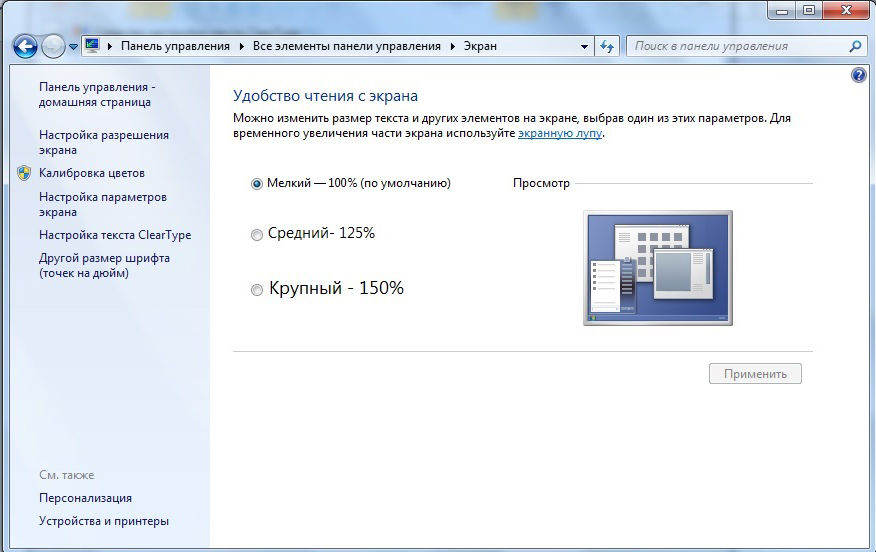
És csak ezt követően végül eljutottunk a kívánt célra. Meghívják Önt, hogy válasszon egy optimális lehetőséget az Ön számára. Próbálja ki, kísérletezzen, válassza ki, majd merészen kattintson a "Next" kattintson, zárja be a Beállítások mesterét, és értékelje a munkájának eredményét. Sietem, hogy kedvelem azokat, akik felkészültek egy másik utasítás tanulmányozására, amely lehetővé teszi, hogy kitalálja, hogyan hajtják végre a ClearType -t a Windows 10 -en. A műveletek algoritmusa, ha a Windows 10 telepítve van a számítógépére, teljesen megegyezik azzal, amelyet nemrégiben vettek figyelembe.
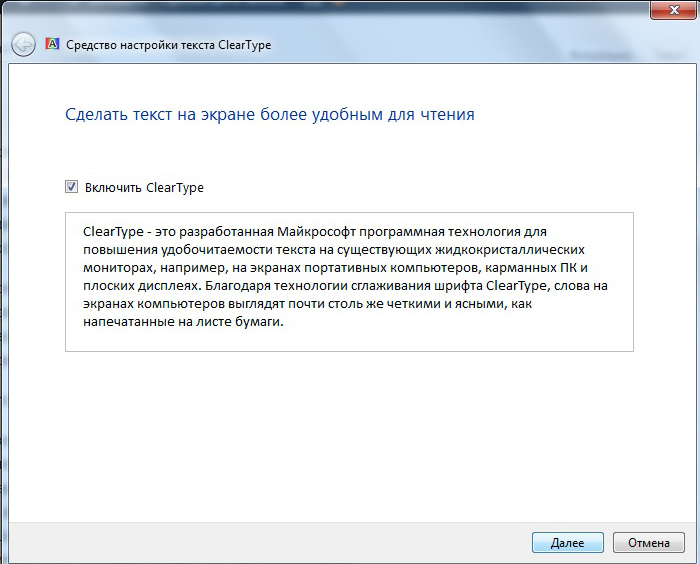
Tehát, mivel soknak hosszú ideig a számítógépes berendezéseknél kell dolgoznia, jobb, ha megbizonyosodunk arról, hogy a vizuális terhelés minimális, és személyesen kényelmet érez, ha PC -vel dolgozik, csak módosítsa a beállításokat, csatlakoztassa a ClearType -t.
Amint a gyakorlati tapasztalatokban ellenőrizheti, a szükséges beállítások független megvalósításában nincs nehézség, ezért harapjon, biztosítsa a kényelmes feltételeket és növelje a PC -birtoklás felhasználói szintjét.

